Użytkownicy¶
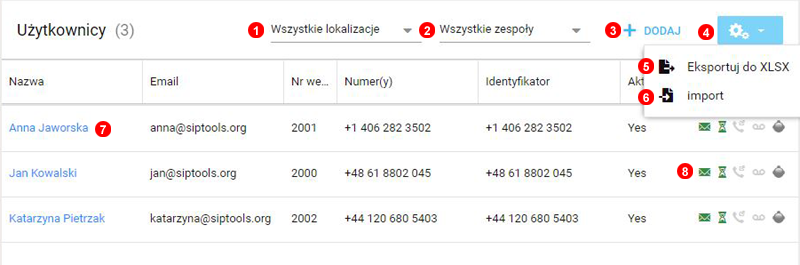
Tutaj możesz dodawać użytkowników lub przeglądać i edytować ich ustawienia. 1. Kliknij, aby filtrować użytkowników według lokalizacji. 2. Kliknij, aby filtrować użytkowników według zespołów. 3. Kliknij, aby dodać nowych użytkowników do tego konta. 4. Kliknij, aby wyświetlić dodatkowe opcje. 5. Eksport danych do pliku XLSX. 6. Import pliku CSV. 7. Kliknij, aby edytować użytkownika. 8. Status poczty głosowej użytkownika.
Lokalizacje i Zespoły¶
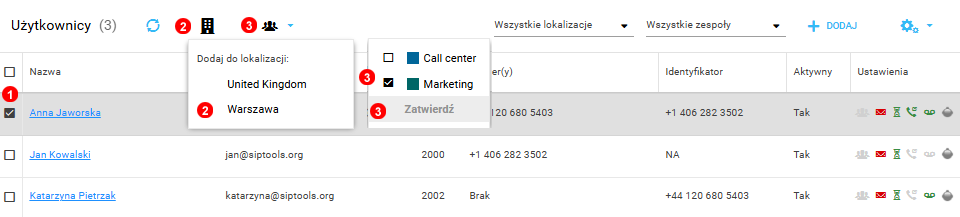
Tutaj można ustawić lokalizację lub zespoły dla wielu użytkowników jednocześnie
- Wybierz użytkownika lub użytkowników, którym chcesz przypisać lokalizację lub zespoły.
- Aby ustawić lokalizację, kliknij ikonę lokalizacji i wybierz jedną z nich.
- Aby ustawić zespół, kliknij ikonę zespołów i wybierz jeden lub więcej, a następnie kliknij przycisk Zatwierdź.
Zespoły¶
Zespoły umożliwiają grupowanie użytkowników, co umożliwia administratorom filtrowanie użytkowników.
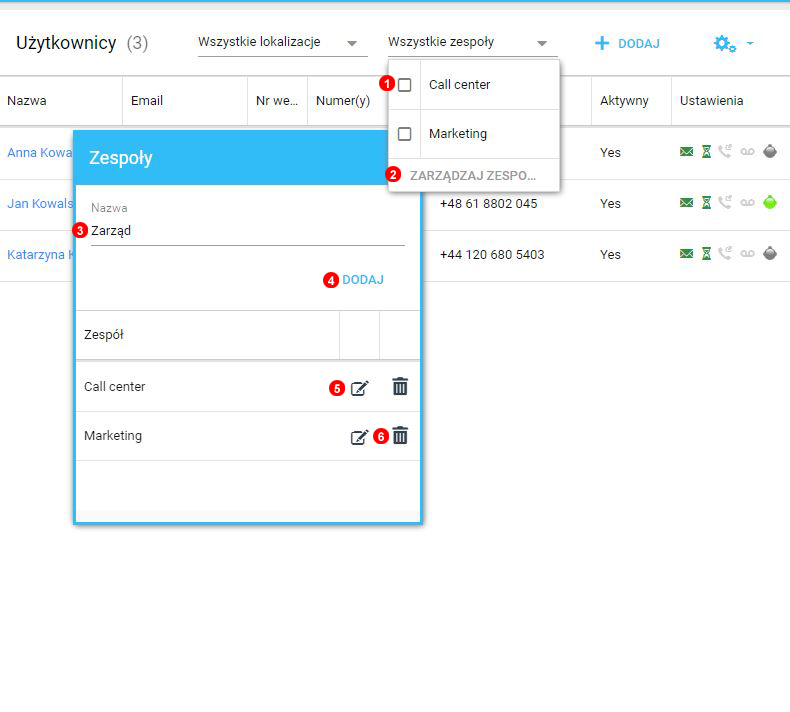
- Użyj pól wyboru, aby filtrować użytkowników według przypisanego zespołu.
- Wybierz
Zarządzaj zespołami, aby tworzyć lub edytować istniejące zespoły - Nazwij nowy zespół.
- Wybierz kolor etykiety dla zespołu.
- Kliknij dodaj, aby utworzyć.
- Kliknij, aby edytować istniejący zespół.
- Kliknij, aby usunąć istniejący zespół.
Raz skonfigurowani użytkownicy mogą być przypisani w ramach opcji Przynależność.
Ustawienia¶
Poniżej znajdziesz szczegółowy opis wszystkich opcji dostępnych podczas dodawania i edycji użytkowników.
Ustawienia ogólne i bezpieczeństwo¶
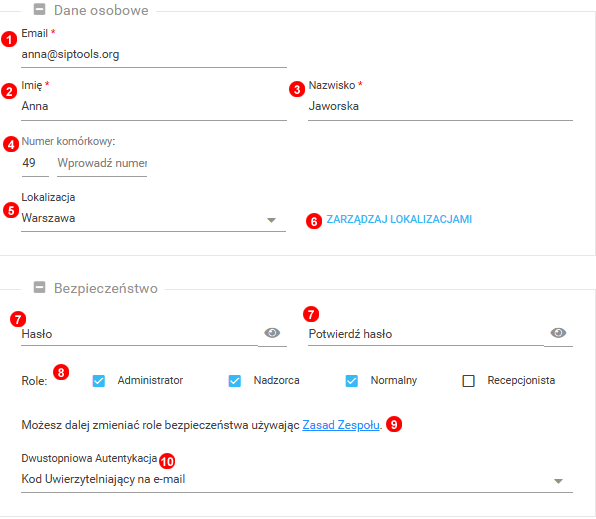
- Wpisz adres e-mail użytkownika wymagany do logowania i poczty głosowej.
- Wpisz imię użytkownika.
- Wpisz nazwisko użytkownika.
- Wprowadź opcjonalny numer komórkowy użytkownika.
- Wybierz lokalizację użytkownika.
- Kliknij, aby zarządzać lokalizacjami.
- Utwórz i potwierdź hasło używane do logowania do konta użytkownika.
- Wybierz role bezpieczeństwa: administrator, nadzorca, użytkownik lub recepcjonista. Po dokonaniu wyboru dla tego użytkownika będą widoczne tylko odpowiednie opcje.
- Uprawnienia użytkowników mogą być dalej dostosowywane za pomocą Team Policies, jak opisano tutaj.
- Przedstawiono tutaj sposób dostarczenia kodu weryfikacji dwuskładnikowej, która ma chronić przed nieautoryzowanym dostępem do konta użytkownika.
UWAGA: Dostęp funkcji dla Administratora (tylko do odczytu) można ograniczyć za pomocą jednostek organizacyjnych, jak pokazano tutaj.
Numery telefoniczne¶
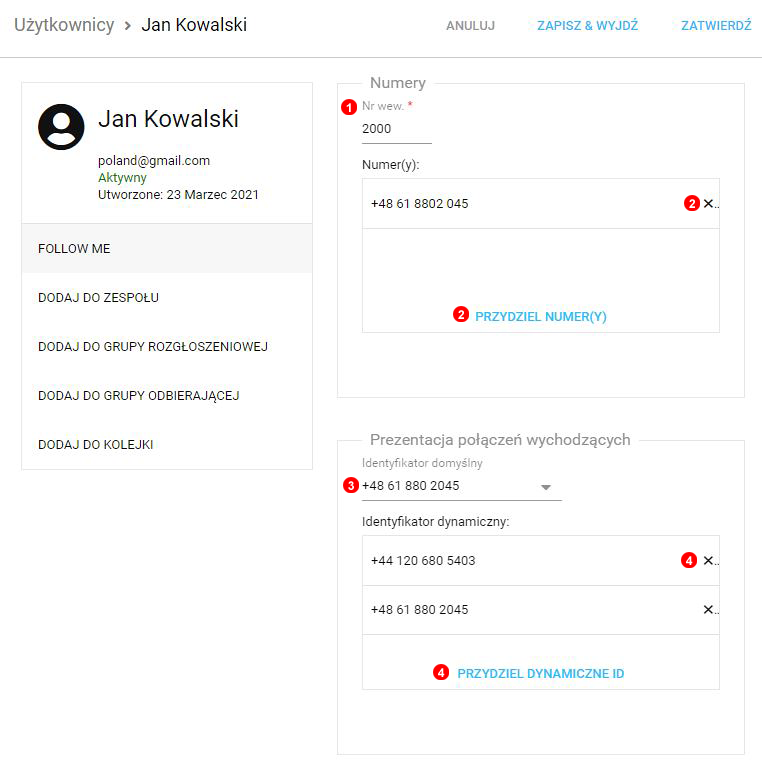
- Wybierz 4-cyfrowy numer wewnętrzny użytkownika używany do połączeń wewnętrznych i przekierowywania. Uwaga: Numer wewnętrzny musi być unikalny w ramach konta.
- Przypisz numery użytkownikowi. Uwaga: Numery przypisane do użytkownika będą przekierowywać go niego przychodzące połączenia. Kliknij
Xaby usunąć numer. - Wybierz Domyślny Identyfikator, który będzie wyświetlany dla wszystkich połączeń wychodzących, które nie pasują do kryteriów Dynamicznego ID.
- Wybierz numery, które mają być używane jako identyfikator dzwoniącego przez tego użytkownika. UWAGA: Dynamiczny CLI będzie dotyczył tylko krajów, które odpowiadają przypisanym numerom przychodzącym.
Opcje połączeń przychodzących¶
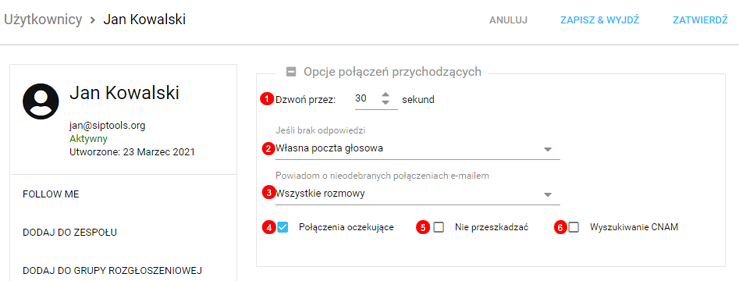
- Wybierz przedział czasowy, po którym połączenia przychodzące przejdą do opcji "Jeśli brak odpowiedzi".
- Po upływie czasu dzwonienia, jeśli nie ma odpowiedzi, zostanie zastosowana inna opcja. Na przykład wysyłanie połączenia do poczty głosowej, IVR itp.
- Wybierz, czy do tego użytkownika mają być wysyłane powiadomienia e-mail w przypadku nieodebranego połączenia, jeśli zostanie ono odebrane tylko z połączeń bezpośrednich, grup rozgłoszeniowych i kolejek, użytkownik zostanie powiadomiony e-mailem w zależności od tego wyboru. Więcej informacji można znaleźć w poniższej uwadze (3).
- Zezwalaj na Połączenia Oczekujące - wiele połączeń przychodzących będzie akceptowanych do numeru wewnętrznego. Wyłączenie spowoduje ograniczenie jednoczesnych połączeń przychodzących tylko do jednego.
- Włącz lub wyłącz opcję 'Nie Przeszkadać' dla użytkownika
- Włącza lub wyłącza wyszukiwanie CNAM dla identyfikatorów połączenia
Uwaga(3): Tylko pierwsze 3 nieodebrane połączenia w ciągu 10 minut wygenerują 3 e-maile, co ma na celu ograniczenie potencjalnego spamu e-mailowego.
Poczta Głosowa¶
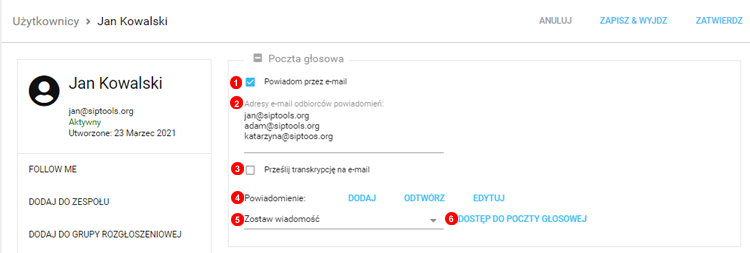
- Wybierz Opcje dostarczania dla poczty głosowej.
- Domyślnie powiadomienia będą wysyłane tylko na adres e-mail użytkownika, jednak można dodać więcej adresów e-mail.
- Włącz transkrypcję wiadomości poczty głosowej na adres email.
- Dodaj / Odtwórz / Edytuj zapowiedź poczty głosowej. UWAGA: Nowy plik audio z zapowiedzią musi być w formacie MP3 i nie większy niż 2 MB. Można to również zmienić, wybierając numer #445
- Wybierz powiadomienie w poczcie głosowej.
- Zdalny dostep do poczty głosowej oraz Zewnętrzny kod PIN dostępu do poczty głosowej itd.
Przesyłanie i zamiana tekstu na mowę¶
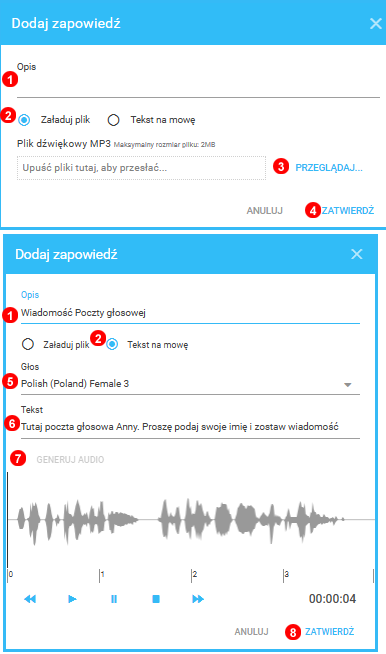
- Podaj nazwę opisową dla nowej wiadomości.
- Wybierz pomiędzy wczytaniem pliku MP3, a użyciem funkcji zamiany tekstu na mowę.
Aby przesłać nowy plik audio.
- Kliknij przycisk Przeglądaj, a następnie przejdź do lokalizacji pliku MP3 na komputerze i prześlij go.
- Kliknij Wyślij, aby zapisać nową wiadomość.
Aby skorzystać z funkcji Zamiana tekstu na mowę.
- Najpierw wybierz głos potrzebny dla nowej wiadomości.
- Wpisz wiadomość, używając znaków interpunkcyjnych, takich jak przecinek lub kropka, aby dodać pauzy.
Generuj audioutworzy plik audio i wyświetli elementy sterujące multimediami, aby sprawdzić i upewnić się, że wiadomość brzmi zgodnie z zamierzeniami.- Kliknij Zatwierdź, aby zapisać nową wiadomość.
Zdalny dostęp do poczty głosowej¶
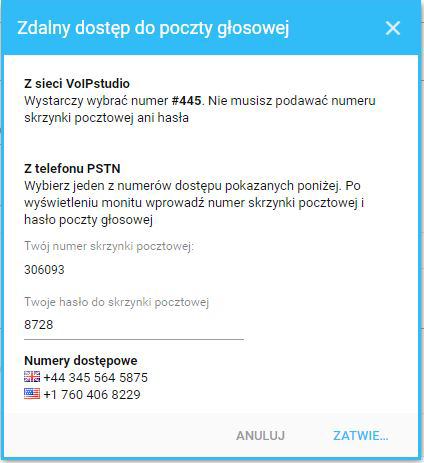
Dostęp do poczty głosowej można uzyskać z dowolnego urządzenia zarejestrowanego w VoIPstudio pod numerem #445 lub z dowolnego innego telefonu korzystającego z publicznych numerów dostępowych. Każdy użytkownik posiada unikalny kod PIN, a hasło można w razie potrzeby zmienić.
Nagrywanie rozmów¶
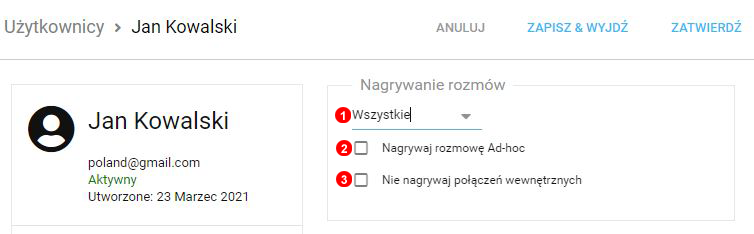
- Wybierz opcje nagrywania połączeń: Tylko połączenia przychodzące, wychodzące lub wszystkie połączenia.
- Zaznacz opcję
Nagrywaj rozmowy Ad-hoc(poprzez dwukrotne naciśnięcie klawisza#) aby umożliwić nagrywanie użytkownikowi. Więcej informacji można znaleźć w uwadze (3) poniżej. - Wybierz, aby wyłączyć nagrywanie połączeń wewnętrznych.
Uwaga (3): Jeśli nagrywanie Ad-hoc jest włączone dla użytkownika, użytkownik ten będzie mógł przeglądać wszystkie swoje nagrania, jeśli jest zalogowany do pulpitu VoIPStudio.
Grupy¶
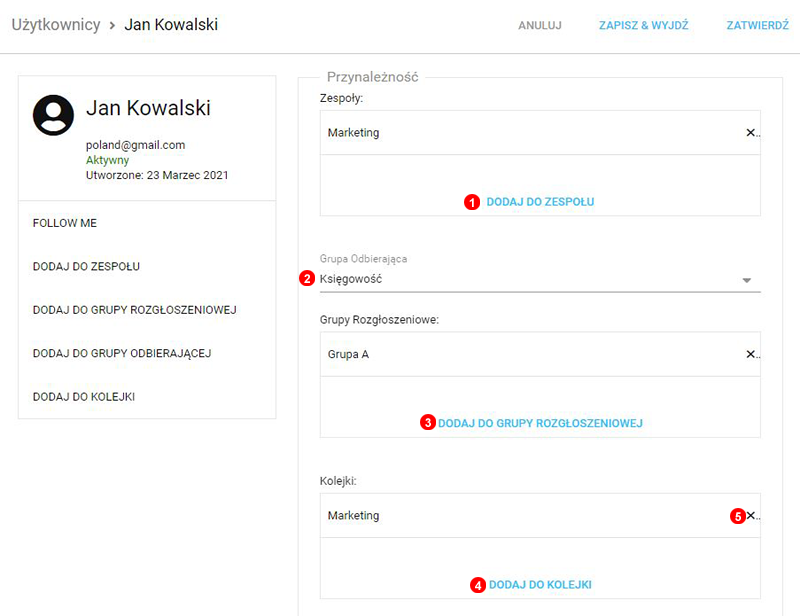
- Wybierz, czy użytkownik będzie częścią określonego zespołu.
- Wybierz grupę odbierającą, do której chcesz przypisać użytkownika.
- Wybierz grupę rozgłoszeniową, do której chcesz przypisać użytkowników..
- Wybierz kolejkę, do której chcesz przypisać użytkownika.
- Kliknij X, aby usunąć pozycję z listy użytkowników.
Przekierowanie połączeń¶
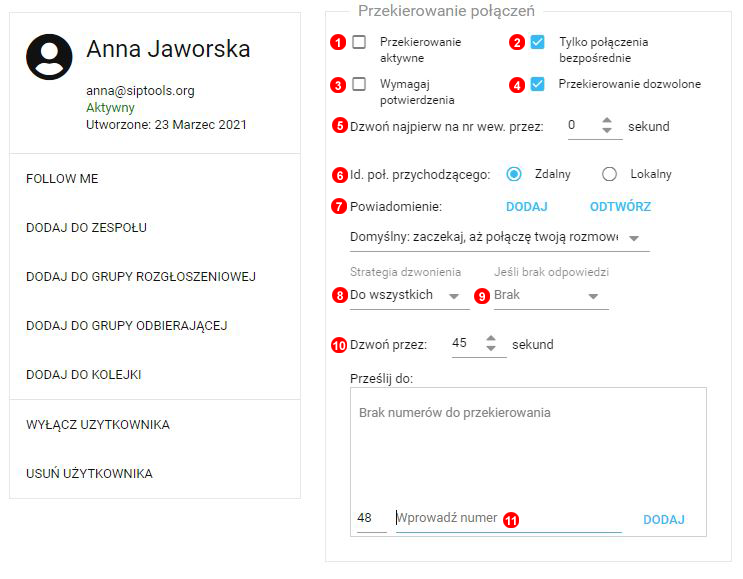
- Aktywuj przekierowanie połączeń. By włączyć/wyłączyć bezpośrednio z telefonu albo softphone'a wybierz:
#421Włącza przekierowanie połączeń.#422Wyłącza przekierowanie połączeń.
- Wybierz opcję by zezwolić na przekierowanie dla wszystkich połączeń lub połączeń bezpośrednich (połaczenia na numer wew. lub numer telefoniczny użytkownika). Gdy opcja zostanie wybrana nie będą przekierowane połączenia z kolejek lub grup).
- Wymagaj potwierdzenia przed przekierowaniem poprzez naciśnięcie 1 na klawiaturze telefonu. Pomaga uniknąć by przekierowane połączenia trafiały na pocztę zewnetrznego numeru lub zewnetrznego numeru komórkowego.
- Wybierz by uniknąć włączania/wyłączania przekierowania przez użytkownika.
- Wybierz czas, przez który ma dzwonić telefon Voipstudio, przed rozpoczęciam przekierowania.
- Wybierz tryb dla ID połączenia przychodzącego: Zdalny wyświetli normalne ID dzwoniącego, Lokalny wyświetli numer Voipstudio, na który przyszło połączenie.
- Wybierz powiadomienie przed przekierowaniem, wyłącz je lub dodaj swoje własne.
- Jeśli wprowadzono więcej niż jeden numer do przekierowania możesz wybrać strategię dzwonienia.
- Wybierz dodatkową akcję, gdy połączenie przekierowane nie zostanie odebrane.
- Wybierz czas po jakim połączenie zostanie skierowane do
Jeśli brak odpowiedzi. - Wprowadź numer na który chesz przekierować połączenia.
UWAGA: Aby uzyskać więcej informacji na temat strategii przeczytaj Strategie dzwonienia
Informacje SIP, format numeru i zarejestrowane punkty końcowe¶
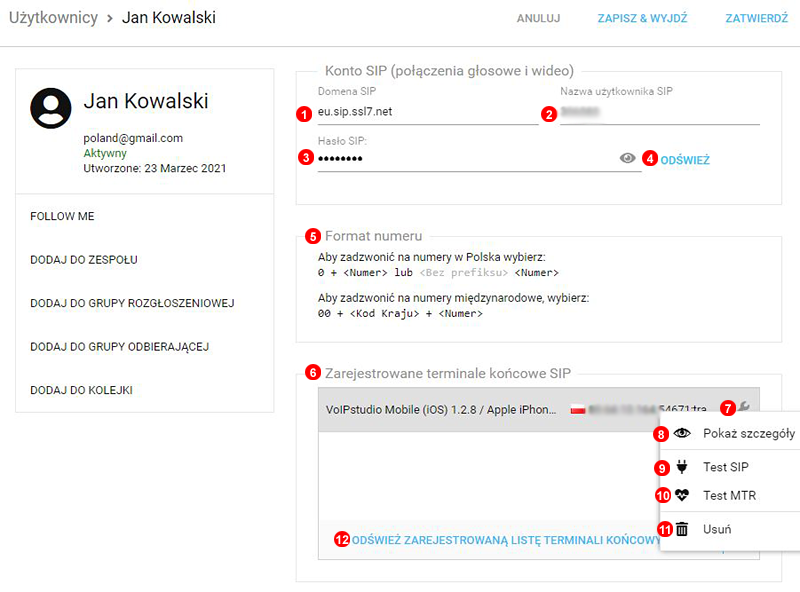
- Domena SIP używana przez konto.
- Nazwa użytkownika.
- Hasło SIP wymagane do uwierzytelniania.
- Resetowanie hasła SIP - uwaga: wszystkie skonfigurowane urządzenia SIP będą musiały zostać ponownie uwierzytlenione po zresetowaniu hasła SIP.
- Format wybierania numerów użytkownika przy wykonywaniu połączeń wychodzących w zależności od wybranej lokalizacji.
- Wyświetla wszystkie zarejestrowane punkty końcowe SIP dla użytkownika. Użytkownik nie może nawiązywać ani odbierać połączeń, jeśli nie zarejestrowano żadnych punktów końcowych .
- Użyj ikony klucza, aby uzyskać dostęp do menu kontekstowego narzędzi SIP.
- Więcej szczegółów wyświetli zaawansowane informacje o adresie IP i urządzeniu.
- Test SIP pozwala zweryfikować łączność sieci VoIPstudio.
- Test MTR pozwala zweryfikować jakość połączenia VoIPstudio.
- Użyj tej opcji, aby wymusić usunięcie rejestracji SIP.
- Kliknij aby odświeżyć listę z nowo zarejestrowanymi urządzeniami SIP.
Informacje o XMPP¶
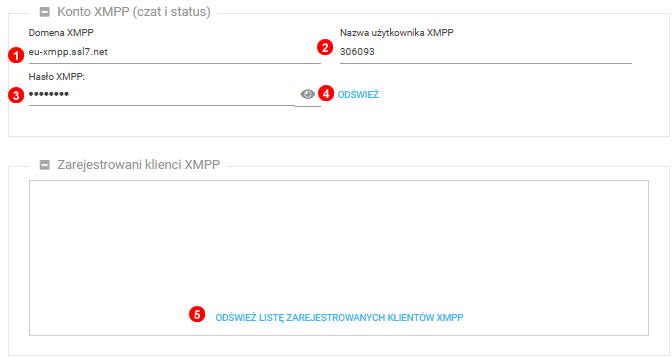
- Domena XMPP używana do konfiguracji programów i oprogramowania do czatu.
- Nazwa użytkownika XMPP służy do konfigurowania programów i oprogramowania do czatu.
- Hasło XMPP używane do konfigurowania programów i oprogramowania do czatu.
- Resetuj hasło.
- Pokazuje wszystkie urządzenia XMPP aktualnie online dla danego użytkownika.
API i inne ustawienia¶
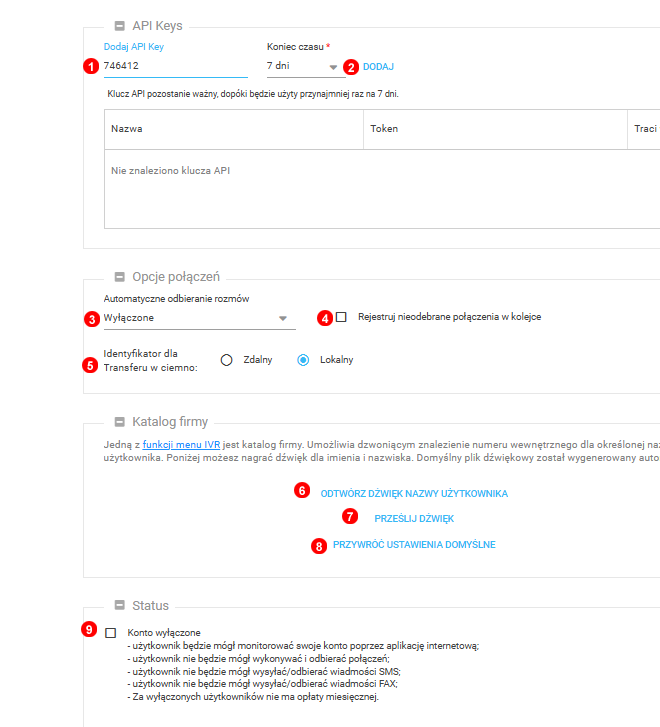
- Identyfikator API użytkownika
- Klucze API może być wykorzystywany do zaawansowanych funkcji
Click to CallUstawienia poprawiające lub upraszczające, gdy numer zostanie kliknięty przez Automatyczne odbieranie.- Gdy ta opcja jest włączona, połączenia z kolejek będą rejestrowane jako „nieodebrane” w historii połączeń telefonicznych.
- Wybierz który identyfikator dzwoniącego ma być wyświetlany po wykonaniu transferu w ciemno. Zdalny będzie numerem dzwoniącego, a lokalny będzie numerem VoIPStudio, na który odebrano połączeń.
- Ustaw
Konto wyłączoneblokuje wykonywanie połączeń, ale zezwala na użycie poczty głosowej, przekierowywania połączeń i logowania do pulpitu nawigacyjnego w celu monitorowania konta. Dla wyłączonego konta użytkownika nie ma opłaty abonamentowej. - Odtwarza domyślny dźwięk dla użytkownika.
- Prześlij własne nagranie dla użytkownika.
- Przywróć domyślny automatyczny dźwięk dla użytkownika.